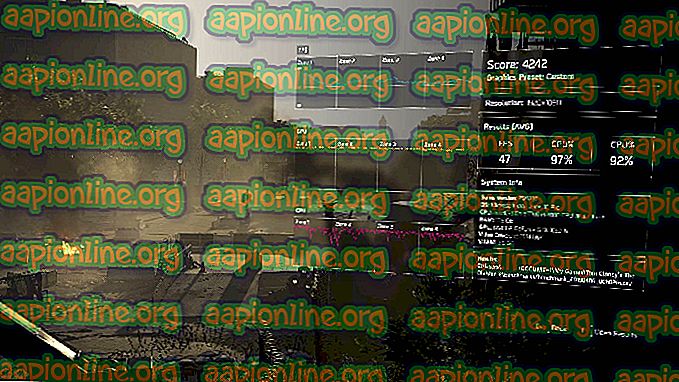Tại sao màn hình thiết bị iOS của bạn không xoay và cách khắc phục
Điện thoại thông minh, máy tính bảng và các thiết bị di động khác là những ưu đãi tuyệt đối cung cấp các tính năng đơn giản là không khả thi đối với các thiết bị tính toán lớn hơn. Một trong những tính năng này là có thể định hướng lại màn hình theo ý muốn và cực kỳ dễ dàng. Trong thời đại ngày nay, mọi thiết bị di động, có thể là điện thoại thông minh hoặc máy tính bảng, đều có gia tốc kế được tích hợp trong nó - vật trang trí nhỏ này là một cảm biến nhận ra cách thức thiết bị được định hướng theo lực hấp dẫn và, dựa trên điều đó chuyển hướng màn hình từ dọc sang ngang và ngược lại. Có màn hình của thiết bị di động của bạn theo một hướng khác là một tính năng giúp cải thiện chất lượng cuộc sống, mở ra một loạt các khả năng mới và là một trong những điều thú vị nhất về thiết bị di động.
Tất cả các thiết bị di động do Apple sản xuất và phân phối - từ iPhone và iPod cho đến iPad quái thú - đều có cảm biến gia tốc được tích hợp trong chúng và có khả năng xoay màn hình. Tất cả chúng ta có thể đồng ý rằng tất cả chúng ta đã ở đó? Chúng tôi thay đổi hướng của thiết bị nhưng hướng màn hình của thiết bị không thay đổi theo đó, khiến chúng tôi khó chịu hoặc lo lắng. Có một số lý do khác nhau khiến iPhone, iPod hoặc iPad có thể từ chối chuyển từ màn hình dọc sang màn hình ngang khi bật ở hai bên và hầu hết chúng không có lý do gì để lo lắng. Sau đây là, theo thứ tự xác suất giảm, các nguyên nhân có thể khiến màn hình của thiết bị iOS từ chối xoay theo hướng vật lý của thiết bị:
Xoay màn hình có thể bị khóa
Khả năng rõ ràng nhất khi màn hình của thiết bị iOS từ chối xoay theo hướng vật lý của nó là khóa xoay màn hình. Tất cả chúng ta đều nhận thức được mức độ khó chịu của nó khi quay màn hình được kích hoạt do tai nạn - không có gì tệ hơn là nằm nghiêng, sử dụng iPhone hoặc iPod và đột nhiên màn hình thiết bị của bạn quyết định chuyển từ màn hình dọc sang màn hình ngang vì định hướng vật lý của nó. Chính xác là để ngăn chặn những tình huống như thế này, tất cả các thiết bị iOS đều có khóa xoay màn hình được tích hợp trong đó là một phần của Hệ điều hành của họ.
Khi khóa xoay màn hình được bật trên bất kỳ thiết bị iOS nào, màn hình của nó sẽ không chuyển hướng bất kể số lần hoặc theo hướng thay đổi hướng vật lý của nó. Mặc dù không có chỉ báo nào như vậy tồn tại trên một số phiên bản iOS, nhưng trên hầu hết các phiên bản, bạn có thể thấy một chỉ báo trông giống như một mũi tên uốn quanh ổ khóa bên cạnh chỉ báo pin của thiết bị ở góc trên cùng bên phải của màn hình khi khóa xoay màn hình được bật . Màn hình thiết bị của bạn sẽ không được định hướng lại theo bất kỳ hướng nào trong khi khóa xoay màn hình được bật, vì vậy bạn sẽ phải vô hiệu hóa nó để xoay màn hình thiết bị của mình. Để tắt khóa xoay màn hình trên thiết bị iOS, bạn cần:
- Với điều kiện bạn đang sử dụng thiết bị iOS có iOS 7 trở lên, hãy vuốt lên từ phía dưới màn hình của thiết bị bằng một ngón tay để hiển thị Trung tâm điều khiển . Tuy nhiên, nếu bạn đang sử dụng iPhone X hoặc iPad chạy trên iOS 12 trở lên, bạn sẽ phải vuốt xuống từ góc trên cùng bên phải của màn hình của thiết bị.

- Xác định vị trí nút cho khóa xoay màn hình . Được biểu thị bằng một mũi tên uốn quanh ổ khóa, nút này nằm dưới các nút kết nối ở bên trái của Trung tâm điều khiển .

- Nếu khóa xoay màn hình thực sự được kích hoạt, nút sẽ được tô sáng. Nếu đó là trường hợp, chỉ cần chạm vào nó - nó sẽ không còn được tô sáng và khóa xoay màn hình của thiết bị sẽ bị vô hiệu hóa .


- Nhấn nút Home hoặc vuốt xuống từ trên cùng màn hình của thiết bị để loại bỏ Trung tâm điều khiển và quay lại bất cứ nơi nào bạn đến trước đó.
Lưu ý: Trên các phiên bản iOS cũ hơn iOS 7, mặc dù các trường hợp như vậy khá hiếm trong thời đại ngày nay, việc chuyển đổi khóa xoay màn hình được tìm thấy trong Công cụ chuyển đổi ứng dụng nhanh có thể được kéo lên bằng cách nhấn đúp vào nút Home thay vì Trung tâm điều khiển thậm chí không tồn tại trong các phiên bản iOS cổ này.
Ngay sau khi bạn làm như vậy, màn hình của thiết bị iOS của bạn sẽ quay trở lại xoay theo hướng vật lý của nó. Tuy nhiên, nếu không, khóa xoay màn hình không phải là vấn đề.
Ứng dụng bạn đang sử dụng có thể không hỗ trợ xoay màn hình
Không phải tất cả các ứng dụng cho thiết bị iOS đều được sử dụng theo cả hướng dọc và ngang. Trên thực tế, nhiều ứng dụng cho thiết bị iOS chỉ đơn giản là không để thiết bị chuyển hướng màn hình sang ngang / dọc để duy trì chức năng. Ngay cả màn hình chính trên hầu hết iPhone (chặn mọi iPhone có Plus bên cạnh tên của nó) và tất cả các iPod đều không cho phép thay đổi hướng màn hình và chỉ có thể được sử dụng với màn hình của thiết bị ở chế độ dọc. Nếu bạn cố định hướng lại màn hình thiết bị của mình khi bạn ở trong một ứng dụng và màn hình chỉ từ chối chuyển sang một hướng khác, ứng dụng có thể không hỗ trợ thay đổi theo hướng màn hình. Để xem có thực sự đúng như vậy không, chỉ cần truy cập vào một ứng dụng mà bạn biết chắc chắn hỗ trợ các thay đổi về hướng màn hình (ví dụ như ứng dụng Ảnh ) và xem màn hình thiết bị của bạn có quay trong khi bạn đang sử dụng ứng dụng đó không. Nếu màn hình của thiết bị của bạn không tự định hướng lại theo hướng vật lý của thiết bị ngay cả khi bạn đang ở trong ứng dụng Ảnh, thì ứng dụng đó không phải là thứ đáng trách trong trường hợp của bạn.
Thu phóng màn hình có thể gây nhiễu màn hình xoay
Trên mỗi lần lặp lại của iPhone có thuật ngữ Plus bên cạnh tên của nó, bên trong các ứng dụng không phải là nơi duy nhất có thể thay đổi hướng màn hình của bạn. Bạn cũng có thể chuyển từ chế độ dọc sang chế độ hiển thị trên màn hình chính, đây là một tính năng khá thú vị mà các thiết bị iOS khác không có. Tuy nhiên, các thiết bị này cũng có một tính năng đôi khi có thể cản trở và can thiệp vào việc xoay màn hình trên màn hình chính và tính năng này được gọi là Zoom màn hình . Trên các thiết bị lớn hơn nhiều này, Display Zoom là một tính năng nhỏ tiện lợi, mở rộng cả văn bản và biểu tượng để cải thiện khả năng đọc và chất lượng cuộc sống. Tuy nhiên, khi làm như vậy, tính năng này thực sự có thể can thiệp vào tính năng xoay màn hình vốn có của thiết bị, ngăn màn hình của thiết bị định hướng lại trên màn hình chính. Nếu Zoom Zoom gây rối với khả năng hiển thị màn hình chính của iPhone ở chế độ xem ngang, vấn đề có thể được khắc phục bằng cách đơn giản là tắt tính năng. Để tắt tính năng Zoom Zoom trên thiết bị của bạn, bạn cần:
- Từ màn hình chính của bạn, xác định vị trí và nhấn vào Cài đặt .

- Cuộn xuống và nhấn vào Hiển thị & Độ sáng .

- Trong phần Thu phóng màn hình, chạm vào Xem .

- Chạm vào Tiêu chuẩn để chọn nó làm mức thu phóng mặc định.

- Nhấn vào Set .

- Chạm vào Tiêu chuẩn sử dụng .

- Ngay sau khi bạn làm như vậy, thiết bị của bạn sẽ khởi động lại . Khi thiết bị khởi động, bạn sẽ thấy Display Zoom đã bị tắt và thiết bị của bạn một lần nữa có thể thay đổi hướng màn hình của thiết bị khi bạn ở trên màn hình chính.
Xoay màn hình có thể bị khóa
IPad của Apple sử dụng cùng Hệ điều hành iOS với các thiết bị tương đối nhỏ hơn mà nó tạo ra, nhưng khóa xoay màn hình trên một số phiên bản của iPad hoạt động hơi khác một chút. Tuy nhiên, điều này rất khó có thể là lý do tại sao màn hình thiết bị iOS của bạn từ chối xoay chỉ vì độ tuổi của các mẫu iPad mà trường hợp cụ thể này áp dụng. Trừ khi bạn gặp phải vấn đề này trên iPad cũ hơn iPad Air hoặc iPad Mini 3, bạn thậm chí không cần coi đây là một khả năng.
Tuy nhiên, trên các iPad cũ này, khóa xoay màn hình có thể được bật bằng nút nhỏ nằm ngay trên nút chỉnh âm lượng - nút chúng ta thường sử dụng để kích hoạt và ngắt chế độ Im lặng trên thiết bị iOS. Nếu bạn vô tình bật khóa xoay màn hình thông qua nút bên cạnh và do đó đang gặp phải sự cố này, bạn chỉ cần chọn sử dụng công tắc để chuyển chế độ Im lặng thay thế, cân bằng vấn đề. Để làm như vậy, bạn cần phải:
- Trên màn hình chính của bạn, xác định vị trí và nhấn vào Cài đặt .
- Cuộn xuống, định vị và nhấn vào Chung .
- Định vị tùy chọn có tiêu đề Sử dụng chuyển đổi bên sang - cài đặt này kiểm soát những gì công tắc bên được sử dụng để chuyển đổi - và định cấu hình tùy chọn này để bật chế độ Im lặng, không phải khóa xoay màn hình .
Lỗi phần cứng
Nguyên nhân ít có khả năng nhất của vấn đề có thể là lỗi phần cứng trên thiết bị của bạn. Như đã nói trước đây, nó là cảm biến gia tốc kế của thiết bị iOS theo dõi hướng vật lý của thiết bị và hướng dẫn nó định cấu hình hướng màn hình của thiết bị phù hợp. Nếu cảm biến gia tốc của thiết bị của bạn (hoặc bất kỳ thành phần nào khác được liên kết với cảm biến hoặc chức năng của thiết bị) không còn hoạt động, màn hình của thiết bị của bạn sẽ không thể tự định hướng lại cho dù có vấn đề gì. Nếu nguyên nhân của sự cố là do lỗi phần cứng, khóa xoay màn hình, ứng dụng bạn đang cố sử dụng theo hướng màn hình khác và tính năng Hiển thị thu phóng (cũng như mọi yếu tố có thể khác, trên lưu ý đó) hoàn toàn không có tác dụng về tình trạng khó khăn của bạn. Trong trường hợp lỗi phần cứng hoặc nghi ngờ lỗi phần cứng, quy trình hành động được đề xuất là đặt một cuộc hẹn tại Apple Store gần nhất của bạn và đưa thiết bị của bạn vào cơ sở để kiểm tra và vấn đề được giải quyết.